Предыдущие части статьи
- Менеджер цифровых фотографий ACDSee Pro 2 Photo Manager. Часть 1.
- Менеджер цифровых фотографий ACDSee Pro 2 Photo Manager. Часть 2.
- Менеджер цифровых фотографий ACDSee Pro 2 Photo Manager. Часть 3.
В предыдущей части статьи были раскрыты возможности редактора фотографий ACDSee Pro 2 Photo Manager. Между тем, менеджер изображений во многом оценивается по инструментам пакетной обработки данных. О них и пойдет речь далее.
Отличие инструментов корректировки документов с помощью менеджера изображений от возможностей графического редактора как раз и заключается в том, что в первом случае можно без особых проблем организовать пакетную обработку данных. Вы ведь работаете с единой базой, все фотографии уже систематизированы. Соответственно, и потребности в редактировании снимков чаще возникают применительно к их группам. Например, вы собираетесь создать свой альбом на каком-нибудь ресурсе общения с одноклассниками или друзьями по институту. Для этого отобрано несколько десятков лучших работ. Селекция прошла без особых усилий, ведь фотографии грамотно систематизированы по категориям. Но теперь требуется привести их в соответствующий вид – уменьшить размеры, добавить в углу авторский автограф. Здесь и помогают инструменты пакетной обработки данных.
Вы можете менять формат группы изображений, вращать и отражать их, изменять размеры. Кроме того, допускается пакетная корректировка экспозиции, изменение времени создания файлов, их переименование, добавление информации в EXIF. Каждый из инструментов имеет свой набор опций, но интереснее рассмотреть пакетный обработчик, позволяющий комбинировать множество действий в одну последовательность.
Левая часть диалогового окна состоит из двух вкладок. Одна из них формирует профиль обработки, другая отвечает за выбор изображений. По умолчанию в список включаются все заранее отмеченные документы. Вы можете корректировать его из пакетного обработчика. Добавление фотографий может осуществляться по папкам и по критериям, то есть систематизация данных работает в полную силу, приносит неоспоримую пользу.
В правой части окна расположена панель предварительного просмотра изображения. Она также содержит две вкладки – до применения текущего инструмента и после. Имеется также возможность масштабирования фото внутри панели, быстрое переключение на реальный масштаб.
Первый инструмент – это вращение изображений. Если ваша камера не поворачивает автоматически JPEG при портретной съемке, то это придется делать самостоятельно. Здесь и помогает пакетная обработка данных, ведь возиться с каждым документом – дело утомительное. Помимо поворотов на 90 градусов, вы можете указывать угол вручную, а также вращать снимок, согласно нарисованным горизонтальным и вертикальным линиям. Целесообразность использования данных возможностей в пакетном режиме вызывает некоторые сомнения. Человек – не машина, и ошибаться всегда на один и тот же угол не умеет.
Ваша фотокамера создает снимки с соотношением сторон 3:2. Вы хотите загрузить некоторые фотографии в мобильный телефон, чтобы похвалиться перед друзьями. Экран мобильного устройства имеет форму 5:4. Как следствие, на дисплее будут оставаться бордюры. Экран и так маленький, а здесь еще и столь неэкономное использование его пространства. Разумнее выполнить обрезание границ фотографий так, чтобы они идеально вписались в дисплей телефона. Здесь не нужно никаких изысков, достаточно воспользоваться инструментом пакетной обработки файлов. Кадрирование всегда происходит по центру. В зависимости от правила изменения пропорций, всегда будет уменьшаться либо длинная, либо короткая сторона кадра (не обе сразу).
Пакетное изменение размеров изображения происходит по нескольким правилам. Во-первых, вы можете указать количество мегапикселей конечного документа. Возможно, кому-то подобная классификация покажется наиболее привычной. Второй вариант – указание процентного соотношения. В этом случае размер конечных документов будет зависеть от исходных изображений, то есть, он будет непостоянен. Вы можете сохранять исходные пропорции кадра, растягивать его, а также добавлять по краям полосы, цвет которых указывается в настройках. Еще один вариант – указание размеров конечных документов в пикселях. Некоторые сетевые галереи имеют ограничения именно на размер картинок, указываемый в точках, поэтому подобный метод весьма востребован. Вы можете указать только одну сторону или сразу обе. В первом случае размеры портретных и пейзажных снимков будут сильно различаться из-за ориентации кадров. Применительно во всем способам изменения размеров, можно указывать метод фильтрации, а также допускать только увеличение, только уменьшение или оба преобразования сразу.
Управление цветом в пакетном режиме напоминает работу RAW-конвертора. Вы также работаете цветовой температурой и оттенком. Отдельной опцией представлена степень применения фильтра, которая выражается в процентах. Вы можете также регулировать насыщенность цветов. При минимальном ее значении фотография становится черно-белой.
Однако для изготовления черно-белых снимков лучше пользоваться следующим инструментом, который позволяет смешивать каналы в произвольных пропорциях. Для портрета чаще повышают присутствие красного канала, в пейзаже иногда красиво смотрится уменьшение синего канала – это делает небо более темным и контрастным. Следующий пункт списка профиля обработки – сепия не имеет каких-либо настроек.
Настройка экспозиции во многом копирует опции, представленные в редакторе фотографий ACDSee Pro 2 Photo Manager. Настройки делятся на четыре вкладки – экспозиция, уровни, авто уровни и кривые. Об опциях, входящих в них, можно прочитать в предыдущей части статьи.
Восьмой пункт списка позволяет повышать детализацию в тенях или бликах. Присутствует полностью автоматический режим. В ручном режиме вы можете указывать для каждого действия (осветление или затемнение) степень сжатия и амплитуду. Кроме того, имеется возможность усиления цветов в крайних значениях динамического диапазона.
Снижение шума также реализовано аналогично редактору изображений. Вы выбираете несколько сюжетных установок или можете настроить фильтр вручную. Указывается радиус обработки текстур, степень применения фильтра и отдельно вводится уровень снижения цветного шума.
Повышение четкости изображения осуществляется с помощью наложения эффекта нерезкой маски. Настройки стандартны – величина, радиус и порог.
Программа позволяет создавать виньетки в пакетном режиме. Они могут иметь овальную и прямоугольную форму. Фигурных масок не предусмотрено. Настройки позволяют указывать положение рамки по горизонтали и по вертикали, размер чистого изображения, плавность перехода к бордюру. Предлагается четырнадцать вариантов рамок.
- переход к определенному, указанному в настройках цвету;
- уменьшение насыщенности цветов до нуля (переход к черно-белому фото);
- размытие (в некоторых программах этот эффект почему-то называется «софт-фильтр»);
- имитация облаков;
- выделение контуров (предлагается два варианта работы фильтра);
- радиальные волны;
- круговое размытие (чем-то напоминает астигматизм советской резьбовой оптики, выражавшийся в закручивании боке);
- масштабируемое размытие (смазывание происходит только к центру фото);
- имитация рисунка мягкой кистью;
- пикселизация;
- стилизация фотографии под старину (в виде рамки смотрится несколько нелепо);
- «пылающие края» (напоминает старые окна с их неровными, волнистыми стеклами);
- рябь (словно в центр фото бросили камень, и пошли круги по воде).
Далее вы можете накладывать на фотографии текст. Настройки инструмента сильно отличаются от того, что представлено в редакторе фотографий.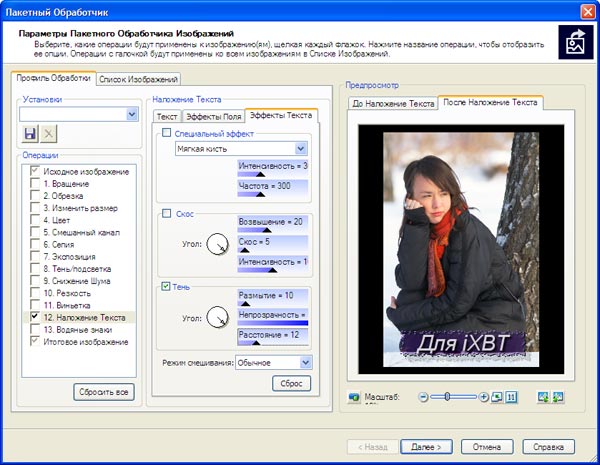
Вы вводите текст надписи, который может состоять из нескольких строк. Указывается шрифт, размер, стиль. А дальше начинаются кардинальные отличия пакетной обработки от того, что применяется в редакторе. Главное – вы можете автоматизировать процесс позиционирования надписи. Ее можно располагать в центре фото, возле сторон кадра или по углам. Далее, указывается расстояние от идеального положения в процентах или в пикселях. Текст может наноситься произвольным цветом, иметь произвольную степень прозрачности. Вы можете добавлять надписи в рамках. Они имеют прямоугольную форму. Указывается ее цвет, цвет фона, прозрачность. Рамка может отбрасывать тень, смещаться относительно самой надписи, на обрамление можно наложить серию эффектов, например, рябь. Аналогичные действия применимы и к тексту.
Работа с водяными знаками по многим опциям аналогична редактору изображений. Отличие заключается в том, что вы можете автоматически позиционировать картинку. Вы указываете процентное соотношение положения по горизонтали и по вертикали. Можно также вводить и абсолютные значения, отступы от краев.
Завершая разговор о возможностях редактирования изображений ACDSee Pro 2 Photo Manager, стоит упомянуть о встроенном компоненте – RAW-конверторе. Он позволяет напрямую читать цифровые негативы большого числа камер, а также вносить корректировки в пакетном режиме.
Обработка RAW делится на пять этапов. Первая вкладка предназначена для установки параметров экспозиции. Вы можете вносить коррекцию, восстанавливать засвеченные участки фото, регулировать контраст, осветлять тени, затемнять блики. Кроме того, имеется возможность управления экспозицией с помощью кривых. Они работают как для яркости, так и для каждого цветового канала по отдельности. На графике с кривой можно указывать наиболее темную и светлую точки на изображении. В их поиске помогает гистограмма.
Световой эквалайзер в RAW конверторе идентичен тому, что используется в редакторе изображений. Точно также одна линейка полос отвечает за осветление, друга – за затемнение. Имеется возможность указания количества регуляторов.
Работа с цветом представлена в классических традициях RAW-конверторов. Вы указываете цветовую температуру, оттенок. Можно регулировать насыщенность цветов. Баланс белого также устанавливается с помощью набор сюжетных настроек, которые повторяются во всех популярных RAW-конверторах.
Во вкладке, связанной с управлением детализацией, можно регулировать резкость (нерезкая маска) и снижать уровень цифрового шума (величина, радиус, снижение цветового шума).
Имеется возможность поворота изображения на 90 градусов, а также на произвольный угол, который вводится вручную. Кадрирование может осуществляться в свободном режиме, а также с учетом предварительного указания пропорций.
Программа позволяет быстро обрабатывать большое количество документов, благодаря возможности пакетного применения настроек. Вы можете вызвать специальное окно копирования корректировок. Все они поделены на четыре группы, а их полный список можно увидеть на последнем рисунке, чуть выше. Далее остается выделить необходимые документы через контекстное меню применить отмеченные опции.
Во время экспорта конечных изображений вы можете выбрать любой из поддерживаемых ACDSee Pro 2 Photo Manager форматов. К имени файла можно добавлять произвольный префикс. Имеется возможность указания цветового профиля. Вы можете также менять разрешение фотографий, вводя новые значения каждой из сторон кадра. Впрочем, отдельная опция позволяет экспортировать все фотографии с исходными размерами.
На этом возможности редактирования изображений исчерпаны. В последних двух частях статьи было рассказано о возможностях редактора фотографий, о пакетной обработке файлов и о RAW-конверторе. О том, какие конечные документы и проекты можно создавать в ACDSee Pro 2 Photo Manager будет рассказано в следующей части статьи.


